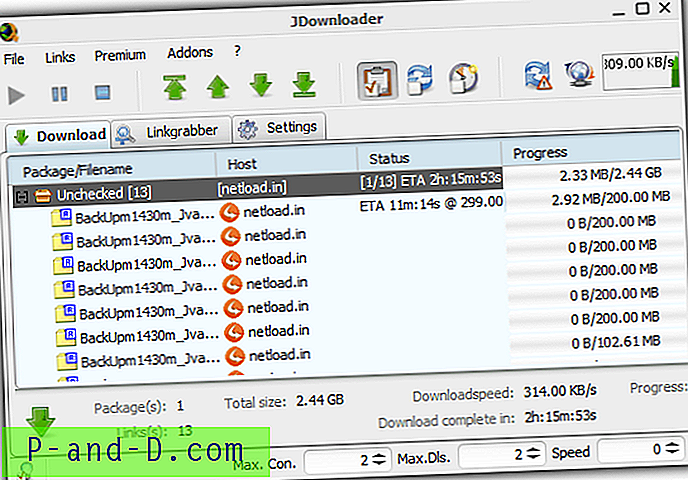Užrašų knygelė yra lengva programa, tinkanti vartotojams, kuriems reikia tik labai minimalių teksto redagavimo funkcijų. Trečiųjų šalių redaktoriai, tokie kaip „Notepad ++“ ir „Sublime Text“, turi papildomų funkcijų ir funkcijų, yra nuostabūs ir turi daug integruotų funkcijų.
Jei ieškote, kaip visiškai pakeisti paprastą seną užrašų knygelę „Notepad ++“ ar bet kokiu trečiosios šalies redaktoriumi, šiame įraše nurodoma, kaip tai padaryti. „Notepad ++“ yra nemokamas šaltinio kodo redaktorius ir „Notepad“ pakeitimas, palaikantis kelias kalbas. Pažiūrėkime, kaip galite pakeisti Notepad su Notepad ++ nepakeisdami jokių sistemos failų.
Turinys- 1 būdas: susiekite teksto failus (.txt) su „Notepad ++“
- 2 būdas: visiškai pakeiskite užrašinę „Notepad ++“
- 1 parinktis: Naudokite naują „Notepad ++“ komandinę eilutę (rekomenduojama)
- 2 variantas: „NotepadReplacer“ priemonės naudojimas
- 3 variantas: naudoti tinkintą „Windows“ scenarijų
(Pereikite tiesiai prie REKOMENDUOJAMO metodo.)
Kaip „Notepad“ pakeisti „Notepad ++“ sistemoje „Windows“?
Kurį iš žemiau pateiktų metodų turėtumėte naudoti?
Jei norite, kad „Notepad ++“ būtų atidarytas kiekvieną kartą dukart spustelėjus tekstinį failą ir kai vykdomas notepad.exe, atlikite vieną iš Method 2 parinkčių. Tai taip pat reiškia, kad negalite paleisti Notepad tol, kol galioja šis nustatymas.
Tuo tarpu, jei laikysitės 1 metodo, vis tiek galite paleisti Notepad minėdami visą jo kelią dialogo lange Vykdyti. Taip pat failą galite atidaryti naudodami „Notepad“, pasirinkdami Notepad iš dialogo lango Atidaryti su.
1 būdas: susiekite teksto failus (.txt) su „Notepad ++“
- Sukurkite teksto dokumento pavyzdį darbalaukyje.
- Dešiniuoju pelės mygtuku spustelėkite failą ir spustelėkite Ypatybės.

- Spustelėkite mygtuką Keisti, rodomų programų sąraše pasirinkite Užrašų knygelė ++ ir spustelėkite Gerai.

Jei „Notepad ++“ ten nėra, spustelėkite „Daugiau programų“, kad būtų parodytas išplėstinis sąrašas. „Notepad ++“ gali būti neįtrauktas į sąrašą, jei naudojate nešiojamąjį leidimą. Jei taip, spustelėkite „Ieškokite kitos programos šiame kompiuteryje“ ir rankiniu būdu naršykite aplanką „Notepad ++“, kad pasirinktumėte vykdomąjį failą. Numatytasis „Notepad ++“ vykdomasis kelias yra
C:\Program Files (x86)\Notepad++\notepad++.exeSUSIJEDS: Kaip pridėti „Open with Notepad ++“ dešiniuoju pelės mygtuku spustelėkite „Windows“ meniu
Dukart spustelėję
.txtfailus, atidarysite „Notepad ++“.
Daugumai vartotojų pakanka pakeisti failų asociaciją. Tačiau jei norite visiškai pakeisti „Notepad“ į „Notepad ++“, kad kiekvienas skambutis į „Notepad“ būtų paleistas „Notepad ++“, atlikite vieną iš parinkčių, išvardytų 2 metode .
2 būdas: Užrašų knygelę pakeiskite „Notepad ++“, naudodami derinimo priemonės registro vertę
„Windows“ suteikia būdą nukreipti programą (procesą) naudojant debugger registro vertę. Nukreipus programą šiuo metodu, kiekvieną kartą paleidus „Notepad“ tiesiogiai paleidžiant notepad.exe arba paleidžiant tekstinį failą, vietoje „Notepad“ paleidžiama „Notepad ++“.
1 variantas: Naudokite naują „Notepad ++“ komandinę eilutę
Pastaba: Tai REKOMENDUOJAMAS metodas. Tam nereikia trečiosios šalies programos ar scenarijaus.
Jei turite „Notepad ++“ 7.5.9 ir naujesnę versiją, galite paleisti šią komandą, kad „Notepad ++“ pakeistų „Notepad“.
- Paleiskite padidintą arba administratoriaus komandų eilutę
- Nukopijuokite šią komandą ir įklijuokite ją komandų eilutės lange:
reg pridėti "HKLM \ Programinė įranga \ Microsoft \ Windows NT \ CurrentVersion \ Vaizdo failo vykdymo parinktys \ notepad.exe" / v "Debugger" / t REG_SZ / d "\"% ProgramFiles (x86)% \ Notepad ++ \ notepad ++. exe \ " -notepadStyleCmdline -z "/ f
Atminkite, kad gali tekti naudoti „
%ProgramFiles%\Notepad++\“, jei norite pakeisti „%ProgramFiles(x86)%\Notepad++\“, jei turite 64 bitų „Notepad ++“, arba naudoti kitą kelią, jei jūsų „Notepad ++“ įdiegtas ne - numatytoji vieta.Paleidus komandą, taip atrodo
debuggerregistro vertė: Aukščiau pateiktą registro vertę taip pat galite modifikuoti naudodami registro rengyklę (
Aukščiau pateiktą registro vertę taip pat galite modifikuoti naudodami registro rengyklę ( regedit.exe), jei nenorite naudoti komandinės eilutės metodo.Norėdami anuliuoti (pakeisti) pakeitimą, naudokite šią komandą:
reg ištrinti "HKLM \ Software \ Microsoft \ Windows NT \ CurrentVersion \ Image File Execution Options \ notepad.exe" / v "Debugger" / f
- Uždarykite komandų eilutės langą.
2 variantas: naudokite programą „NotepadReplacer“
„ Binary Fortress“ programinė įranga „NotepadReplacer“ leidžia lengvai pakeisti „Notepad“! Nereikia jokių registro taisymų; programa tai daro automatiškai.
Atsisiųskite „NotepadReplacer“ programą ir paleiskite ją.
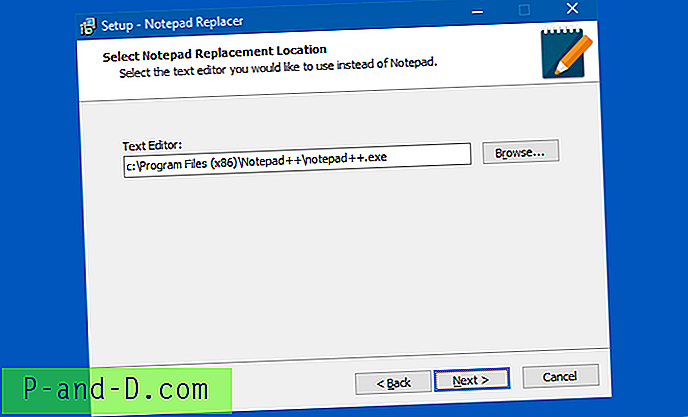
Pasirinkite alternatyvą „Notepad“ (tarkime, „Notepad ++“), naršydami ir pasirinkdami vykdomąjį failą, ir atlikite veiksmus.
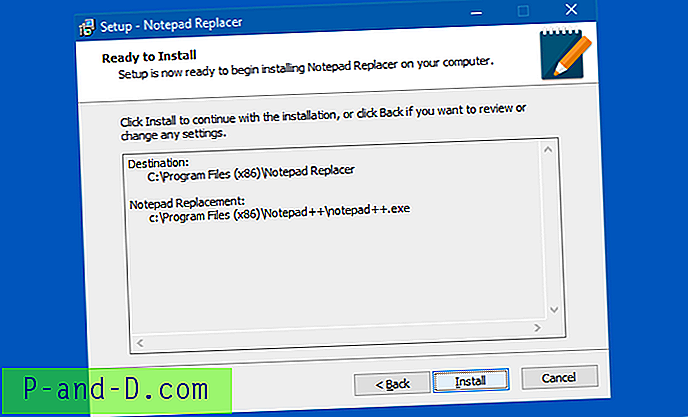
Ši programa nustato „Notepad“ derinimo įrenginį automatiškai, peradresuodama jį į „NotepadReplacer.exe“ - tarpinio serverio programą, kuri tada paleidžia „Notepad ++“ ir perduoda jai failo pavadinimo argumentus.
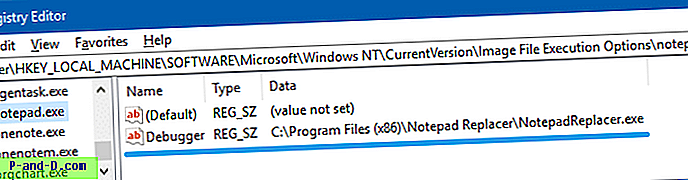
3 variantas: tinkinto Vbscript naudojimas
Čia yra scenarijų metodas, parašytas seniai ir vis dar veikia. Šis mažytis scenarijus perima failo pavadinimo argumentą (-us), naudojamą (-us) su Notepad.exe, ir automatiškai perduoda jį „Notepad ++“.
- Atidarykite „Notepad“, nukopijuokite šias eilutes ir įklijuokite jas:
Nustatykite „WshShell = WScript.CreateObject“ („WScript.Shell“) Jei „wscript.arguments.count <2“, tada „WshShell.run“ „notepad ++. Exe“ Else sCmd = „notepad ++. Exe“ ir „“ „& wscript.arguments (1). & "" "" WshShell.run sCmd End If
- Įrašykite failą kaip
npp.vbs - Perkelkite failą į C: \ Windows katalogą.
- Paleiskite registro rengyklę ir eikite į:
HKEY_LOCAL_MACHINE \ SOFTWARE \ Microsoft \ Windows NT \ CurrentVersion \ Image File Execution Options
- Sukurkite antrinį raktą, pavadintą notepad.exe
- Po notepad.exe raktu sukurkite eilutės vertę (REG_SZ) pavadinimu
Debugger - Du kartus spustelėkite Deriklis ir nustatykite jo duomenis taip:
c: \ windows \ system32 \ wscript.exe "c: \ windows \ npp.vbs"

- Tada eikite į šį raktą:
HKEY_CLASSES_ROOT \ txtfile \ shell \ open \ komanda
- Dukart spustelėkite
(default)ir pakeiskite vertės duomenis iš:% SystemRoot% \ system32 \ NOTEPAD.EXE% 1
į šiuos dalykus:
% SystemRoot% \ system32 \ NOTEPAD.EXE "% 1"
- Uždarykite registro rengyklę.
Automatizuoti metodus naudojant REG failus
Atsisiųskite repla-notepad.zip, išpakuokite ir paleiskite atitinkamą REG failą. Taip pat yra undo.reg failas, jei norite pakeisti atliktus pakeitimus.
Viskas! Tikiuosi, kad vienas iš aukščiau paminėtų būdų padėjo jums pakeisti užrašų knygelę į užrašų knygelę ++. Metodai gali būti pritaikyti ir bet kuriam kitam jūsų pasirinktam teksto redaktoriui.


 Aukščiau pateiktą registro vertę taip pat galite modifikuoti naudodami registro rengyklę (
Aukščiau pateiktą registro vertę taip pat galite modifikuoti naudodami registro rengyklę (